8 лучших способов исправить ошибку «Сбой подключения AirPods»
Сопряжение с AirPods для вашего устройства должно быть одной из самых простых вещей в мире. Но это не относится к некоторым пользователям, которые сталкиваются с всплывающим окном с сообщением «Ошибка подключения». Попробуйте еще раз» на их iPhone и iPad. В этом руководстве мы расскажем вам о некоторых надежных решениях по устранению этой ошибки с AirPods.

Программы для Windows, мобильные приложения, игры - ВСЁ БЕСПЛАТНО, в нашем закрытом телеграмм канале - Подписывайтесь:)
Это окно с ошибкой появится на экране, если вы неправильно подключите AirPods к своему устройству. Ошибки, связанные с программным обеспечением, являются еще одним распространенным причинным фактором. В любом случае, обратитесь к приведенным ниже методам, чтобы подключить AirPods к вашему устройству.
Примечание. Решение в этом руководстве применимо ко всем поколениям и выпускам Apple AirPods — AirPods 1, AirPods 2 и AirPods Pro.
1. Повторно включите Bluetooth
AirPods подключаются к вашим устройствам через Bluetooth. Ты знаешь, что это правильно? Поэтому сначала займитесь подключением. Выключите Bluetooth на iPhone, снова включите его и снова подключите AirPods. Вы можете сделать это в меню «Настройки» («Настройки» > «Bluetooth») или в Центре управления.
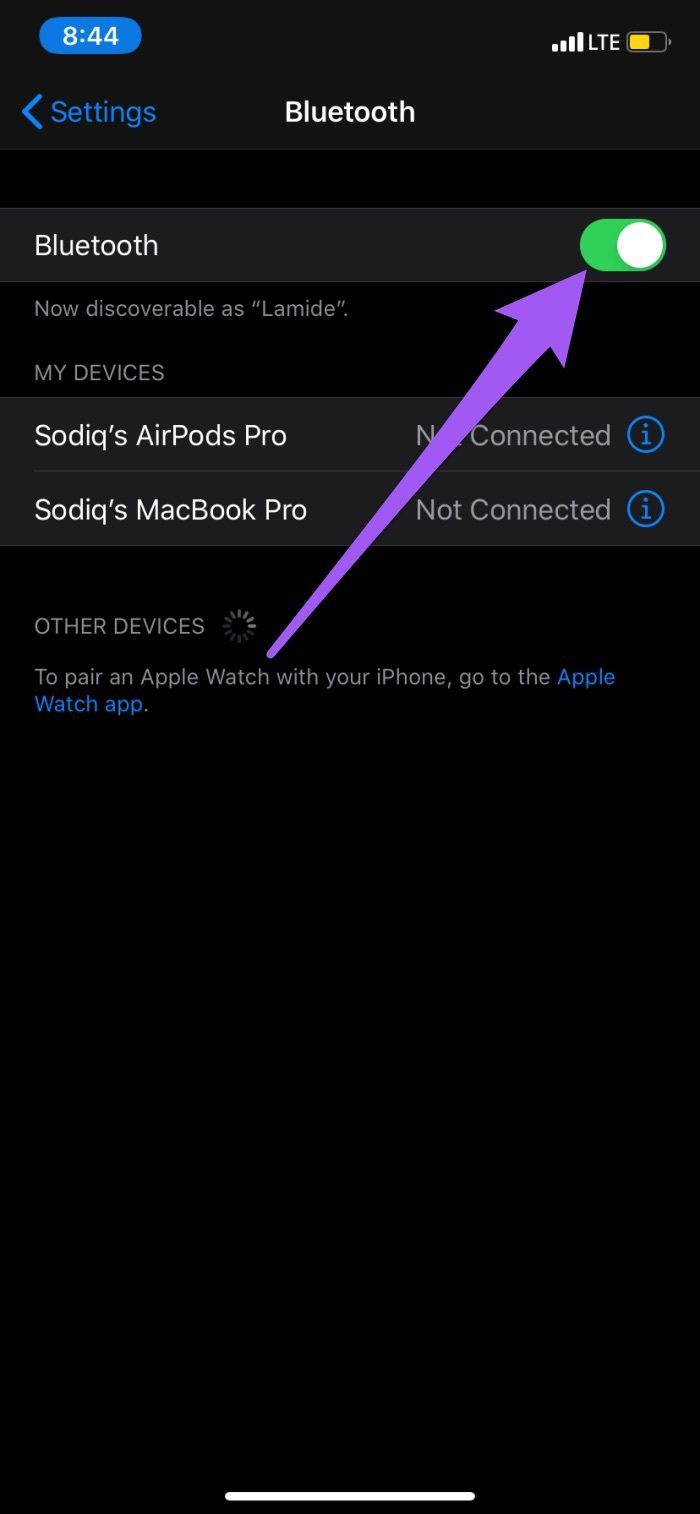

Вы также должны знать, что если другие устройства также одновременно подключаются к вашему iPhone, это может помешать процессу подключения / сопряжения AirPods. У вас есть аудиоустройство, подключенное к вашему iPhone через Bluetooth? Отключите его. Затем попробуйте повторно подключить iPhone к AirPods. На этот раз к вашему телефону не подключено другое устройство Bluetooth.
2. Держите крышку зарядного устройства открытой
Некоторые пользователи сталкиваются с этой ошибкой при неправильном подключении AirPods к своему iPhone. Одним из наиболее важных условий сопряжения AirPods с телефоном является открытие крышки зарядного чехла. Закрытие крышки во время процесса сопряжения может привести к возникновению этой ошибки «Сбой подключения». Поэтому избегайте этого.

3. Переместите AirPods ближе к устройству
Как и для любых других беспроводных наушников, существует максимальное расстояние, за пределами которого AirPods не будут подключаться к вашему устройству. Если AirPods находятся далеко от вашего устройства, переместите их ближе и повторите процесс подключения.
4. Забудьте и сбросьте AirPods
Если ваш iPhone не подключается к AirPods, может помочь сброс AirPods. Но прежде чем продолжить, убедитесь, что вы забыли / удалили AirPods из списка ранее подключенных устройств в настройках Bluetooth вашего телефона.

Перейдите в «Настройки» > «Bluetooth» и коснитесь значка информации (i) рядом с названием AirPods. Наконец, нажмите «Забыть это устройство».
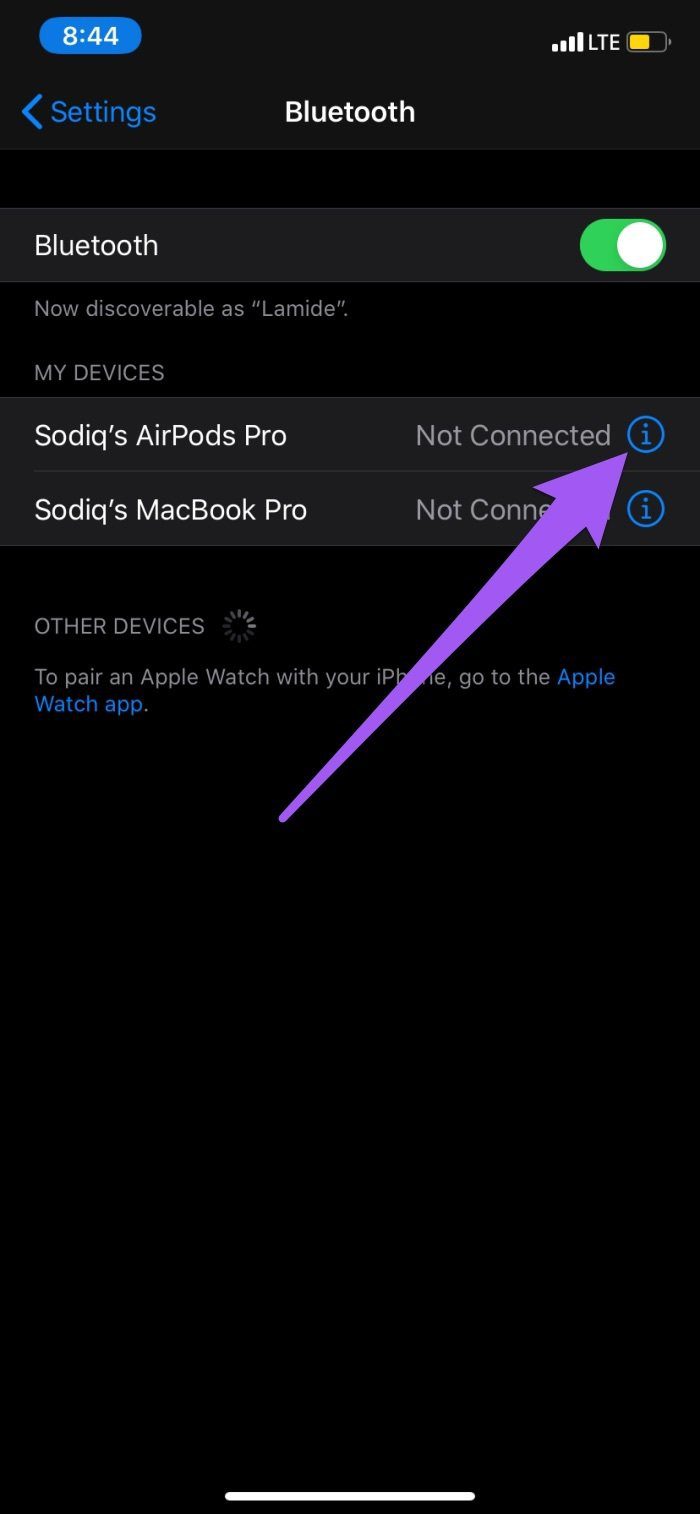
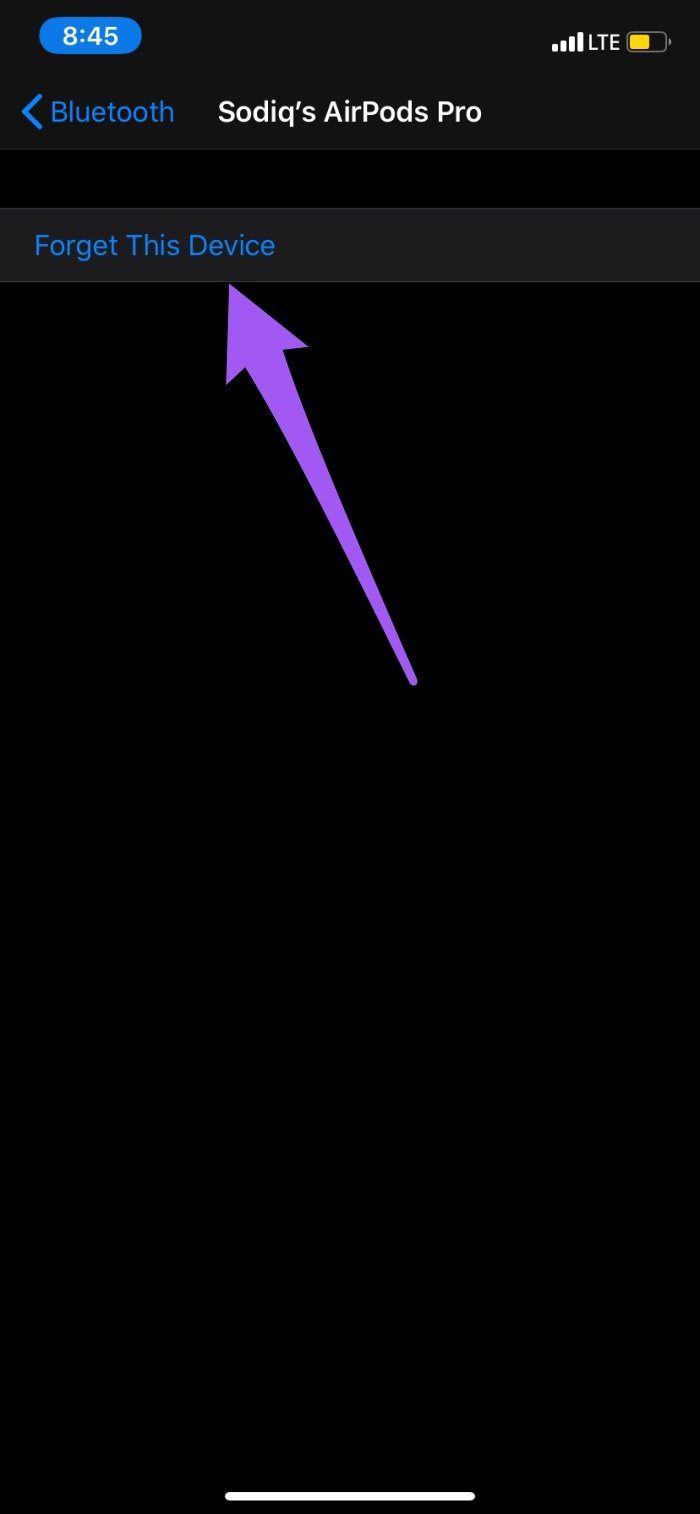
Теперь пришло время снова подключить AirPods к вашему устройству. Поместив оба AirPods в чехол для зарядки, закройте крышку (чехла) и снова откройте примерно через 30 секунд. Теперь удерживайте кнопку настройки, расположенную на задней панели зарядного чехла, пока индикатор состояния не начнет мигать белым. Переместите AirPods примерно на 5 метров ближе к вашему iPhone и следуйте инструкциям на экране.
5. Перезагрузите iPhone
Вам следует сделать это, если вы все еще сталкиваетесь с ошибкой «Ошибка подключения» после того, как попробовали все описанные выше методы устранения неполадок. Когда ваш iPhone снова включится, попробуйте подключить к нему другое устройство Bluetooth. Если соединение установлено успешно, проблема может быть связана с вашими AirPods — возможно, батарея разряжена или неправильно установлена.

Если никакое другое устройство не связано с вашим iPhone, что-то не так с настройками Bluetooth вашего устройства. В этом случае перейдите к следующему решению ниже.
6. Сбросить настройки сети
Это устранит проблемы с подключением, связанные с Bluetooth, которые не позволяют AirPods соединяться с вашим iPhone. Обратите внимание, что это приведет к удалению и сбросу AirPods и других ранее подключенных устройств Bluetooth с вашего iPhone. Ваши настройки Wi-Fi также будут затронуты. Вы можете узнать больше о том, что происходит, когда вы сбрасываете настройки сети iPhone в этом руководстве.
Перейдите в «Настройки» > «Основные» > «Сброс» > «Сбросить настройки сети» и введите код доступа вашего устройства.

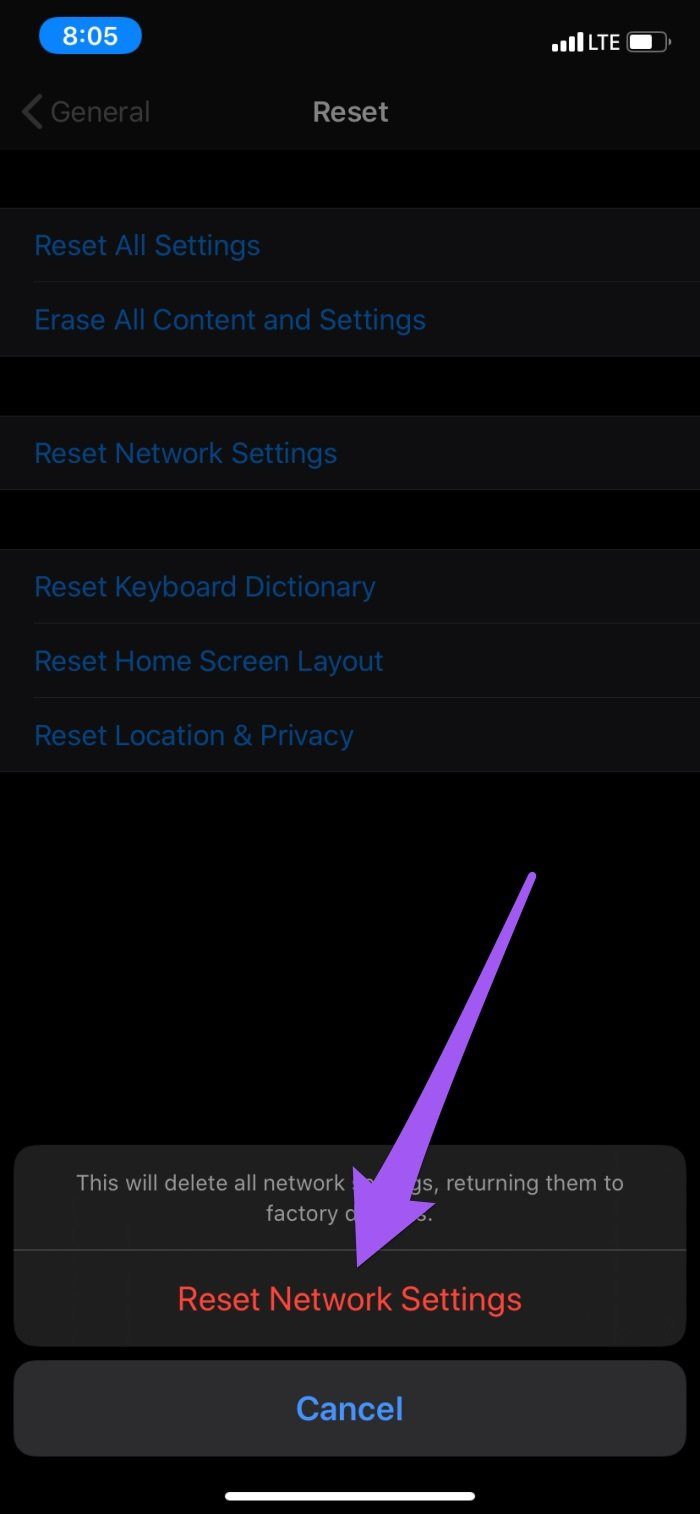
7. Сбросить все настройки
Это приведет к удалению всех личных настроек и конфигураций, связанных с подключением к сети (Wi-Fi, Bluetooth, VPN и т. д.), звуком, дисплеем и другими системными настройками. Ваши личные файлы и документы будут сохранены и не затронуты. Если ошибка сбоя подключения AirPods сохраняется после сброса настроек сети (в методе № 6), сброс всех настроек iPhone определенно должен исправить ситуацию.
Перейдите в «Настройки» > «Основные» > «Сброс» > «Сбросить все настройки» и введите код доступа вашего устройства, чтобы продолжить.
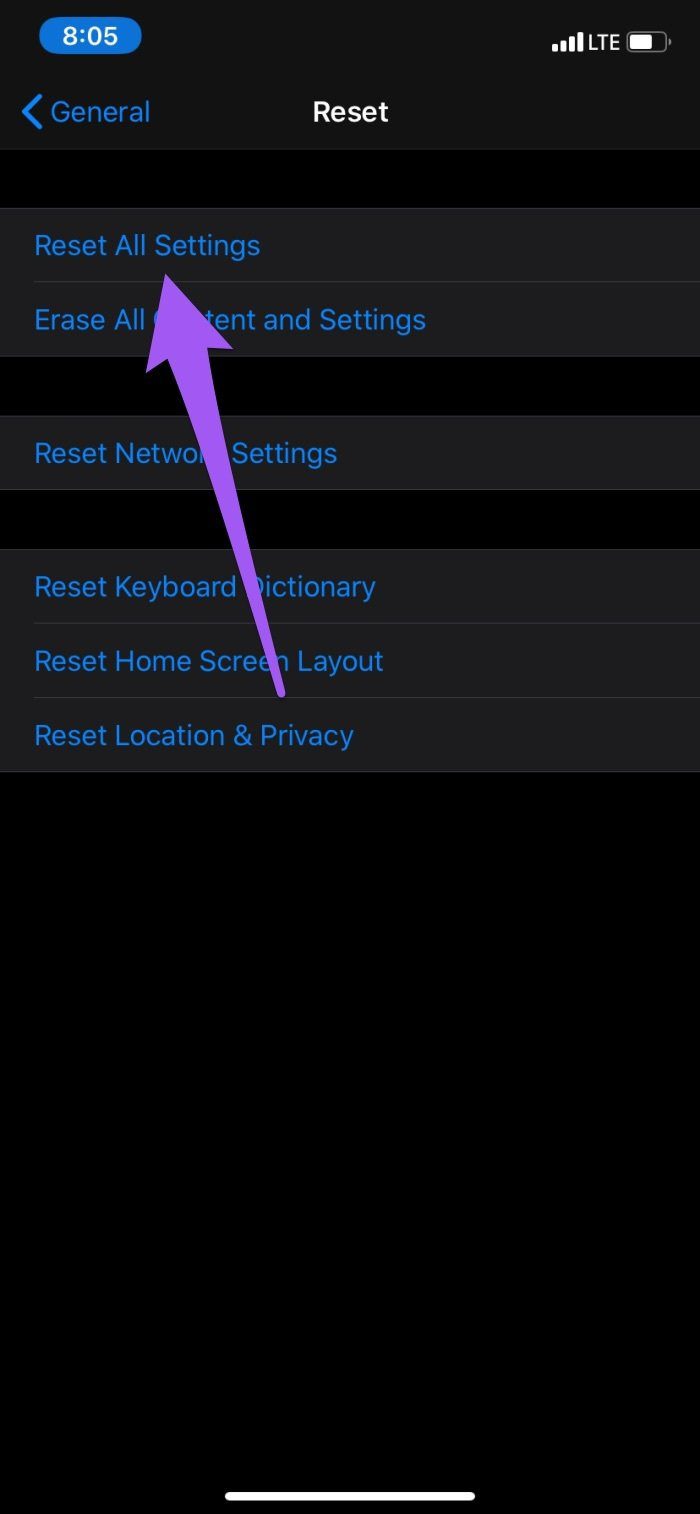
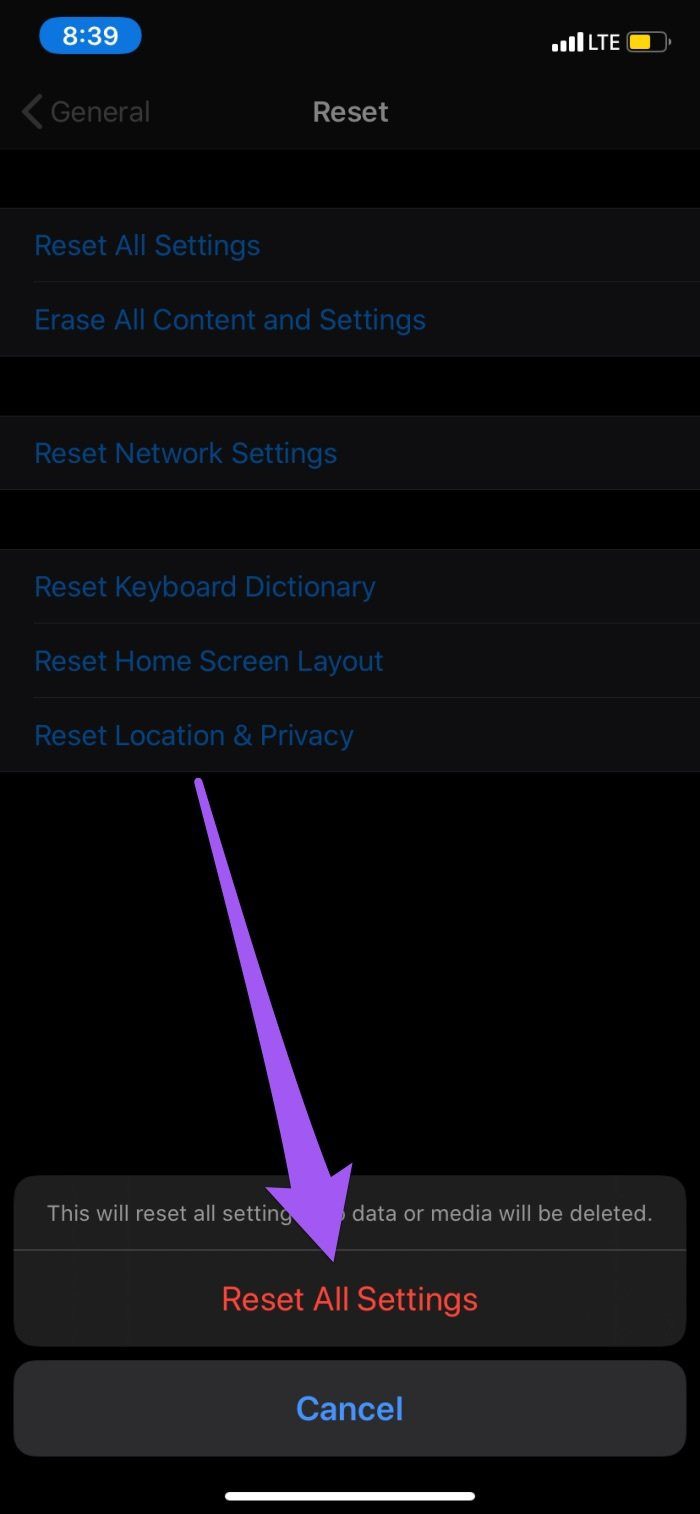
8. Обновите iPhone
Часто возникают проблемы с подключением к AirPods, если на вашем iPhone установлена старая или устаревшая версия iOS. Бета-версии iOS также нестабильны и имеют множество проблем. Например, если вы используете бета-версию iOS 14, ошибка Connection Failed с AirPods может быть временный сбой, связанный с ошибкой. Обновление ОС вашего iPhone до последней (и стабильной) версии может решить эту проблему. Перейдите в «Настройки» > «Основные» > «Обновление ПО» и установите любое обновление, доступное на странице.
Присоединиться
Всегда проверяйте, что и AirPods, и чехол для зарядки достаточно заряжены, прежде чем подключать их к вашему устройству. В противном случае они могут умереть во время процесса подключения и привести к ошибке «Сбой подключения». Ошибка «Попробуйте еще раз». Наконец, убедитесь, что AirPods правильно вставлены в чехол для зарядки, прежде чем начинать их сопряжение с телефоном.
Далее: не можете получить максимальную отдачу от своих AirPods, потому что они не заряжаются? Прочтите статью по ссылке ниже, чтобы узнать, как легко решить распространенные проблемы с зарядкой AirPods.
Программы для Windows, мобильные приложения, игры - ВСЁ БЕСПЛАТНО, в нашем закрытом телеграмм канале - Подписывайтесь:)





